Проигрыватель Windows Media когда-то был проигрывателем по умолчанию в Windows, но в Windows 10 это уже не так. Если вы не можете найти его на своем компьютере, вам необходимо установить и активировать его. Как это сделать, зависит от того, какую версию Windows 10 вы используете.
Что случилось с проигрывателем Windows Media?
Проигрыватель Windows Media исчез, поскольку Европейская комиссия постановила, что практика Microsoft по предварительной установке некоторых программ в их операционные системы является антиконкурентной. Это постановление вынудило компанию предложить различные версии Windows 10, не включающие проигрыватель Windows Media, Groove Music, Movies & TV, Voice Recorder и Skype.
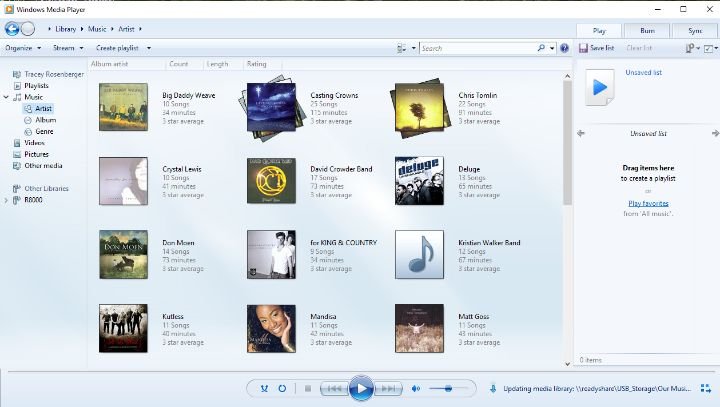
Внести это изменение было не так просто, как просто удалить эти приложения из операционной системы. Многие приложения, работающие в Windows, такие как Microsoft Office и некоторые компьютерные игры, используют встроенные функции воспроизведения видео Windows. Без этих функций приложения могут работать неправильно или даже аварийно завершать работу.
Если у вас возникли проблемы, которые могут возникнуть из-за отсутствия приложений Microsoft Media, возможно, у вас есть одна из этих новых редакций, предназначенная для европейских или корейских пользователей. Эти новые версии известны как Windows 10 N и 10KN.
В версиях Windows «N» и «KN» не запрещено использовать эти функции воспроизведения мультимедиа. Вместо этого они просто не установлены по умолчанию, поэтому, если вы хотите их использовать, вам просто нужно установить их на свой компьютер.
Читайте также: 6 лучших бесплатных музыкальных плееров для Windows
Как получить проигрыватель Windows Media для Windows 10
Чтобы узнать, установлена ли эта версия на вашем компьютере, откройте Панель управления и нажмите «Система и безопасность». Затем нажмите «Система», и вы должны увидеть название версии. Если вы видите N или KN где-нибудь в этом имени, у вас версия без предустановленного программного обеспечения.
Если вы хотите получить проигрыватель Windows Media и другие непредустановленные приложения, выполните следующие действия.
Сначала вам необходимо загрузить пакет Microsoft Media Feature Pack. Он содержит приложения, которых нет в N-версиях Windows 10.
1. Перейдите на веб-сайт Пакет медиа-функций для N версий Windows 10.
2. Выберите нужную версию из раскрывающегося списка.
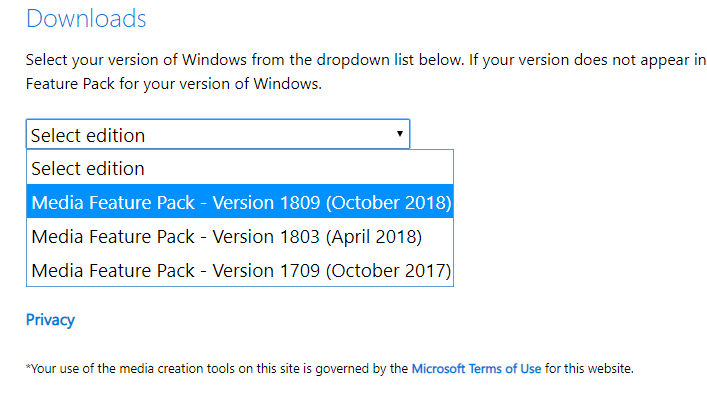
3. Если нужной вам версии нет, вам предоставят ссылку, по которой вы сможете найти другие доступные версии, которые могут удовлетворить ваши потребности.
4. Нажмите «Подтвердить».
5. Выберите, нужна ли вам загрузка 32-битной или 64-битной версии. Если вы не уверены, вернитесь туда, где вы нашли используемую вами версию Windows, и вы сможете найти ее там.
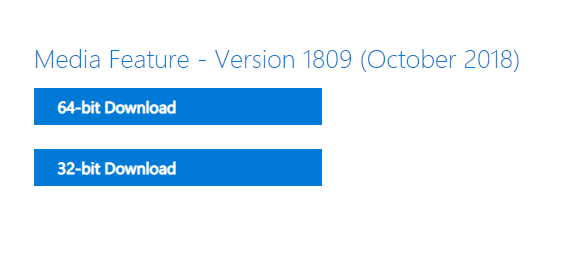
6. В следующем окне выберите вариант «Открыть с помощью» со стандартным «Автономным установщиком Центра обновления Windows» и нажмите «ОК».
7. Следуйте инструкциям мастера и выберите, хотите ли вы добавить дополнительные приложения.
Проблемы с другими версиями Windows
Если у вас нет версии Windows 10 N или KN, у вас все равно могут возникнуть проблемы с поиском проигрывателя Windows Media. Microsoft установила плеер в версии Windows 10 Home и Pro, но вам необходимо будет активировать программное обеспечение. Компания больше не включает эту функцию по умолчанию.
1. В поле поиска введите «Включение и отключение функций Windows».
2. Откройте результат.
3. Нажмите и разверните «Медиа-функции».
4. Проверьте проигрыватель Windows Media.
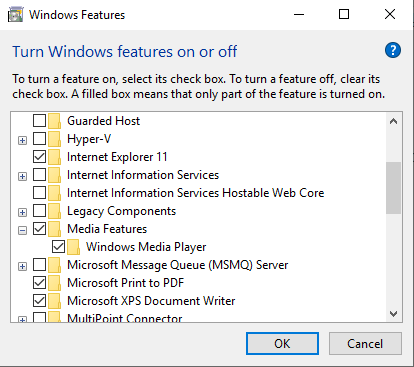
5. Нажмите «ОК».
6. Перезагрузите компьютер.
Существует несколько других медиаплееров с большим количеством функций, чем проигрыватель Windows Media, которые могут вас заинтересовать. Но если вы предпочитаете использовать это приложение, оно все равно будет доступно, выполнив следующие простые шаги.


